Quando un servizio è valido e riesce a semplificare azioni quotidiane, questo deve avere successo. Basta semplicemente lanciarlo nel modo e nel momento giusto.
Probabilmente è per questo motivo che WhatsApp è diventato così popolare tra gli utenti di ogni fascia di età. Lanciato nell’ormai lontano 2009, ha avuto la fortuna di creare un suo bacino di utenza ben consolidato e forte. Tuttavia, dalla sua uscita, il servizio social è stato protagonista di diverse novità: dalla possibilità di nascondere la visualizzazione dell’ultimo accesso fino alle tanto criticate spunte blu. Queste ultime, peraltro, sembrano aver suscitato polemiche per via di una “violazione” della propria privacy, nel senso figurato del termine. Se siete infastiditi anche voi da questa funzionalità della nota app di messaggistica, ecco una guida su come disattivare le spunte blu.
WhatsApp: i simboli di ogni messaggio “nascondono” un significato ben preciso
 Scherzi a parte, è il caso di fare un piccolo riassunto di tutta la simbologia utilizzata da WhatsApp. La singola spunta indica che il messaggio è stato inviato correttamente al contatto desiderato mentre la doppia spunta sta a significare che il messaggio è stato consegnato al destinatario.
Scherzi a parte, è il caso di fare un piccolo riassunto di tutta la simbologia utilizzata da WhatsApp. La singola spunta indica che il messaggio è stato inviato correttamente al contatto desiderato mentre la doppia spunta sta a significare che il messaggio è stato consegnato al destinatario.
Tuttavia, se la doppia spunta si colora di blu significa che il nostro contatto ha ricevuto e visualizzato lo stesso.
Come detto poco fa, l’introduzione di questa funzione ha causato molte discussioni tra gli utenti. Proprio per questo motivo, a partire dall’aggiornamento successivo è stata introdotta la possibilità di andare a disattivare questa feature.
Potrebbe interessarti anche:
Facebook sta testando i commenti privati: una feature che potrebbe salvarvi la vita
Ecco come (dis)attivare le spunte blu di WhatsApp | Guida
Il procedimento è molto simile per tutti i sistemi operativi, da iOS ad Android fino a Windows Phone. Di seguito, ovviamente, vi riportiamo una scaletta con alcuni semplici step da seguire.
- Aprire le impostazioni dell’app,
- Selezionare la voce “Account“,
- Entrare nel menu relativo a “Privacy“,
- Rimuovere la spunta alla voce “Conferma di lettura” per disattivare la funzione.
La scelta, ovviamente, non è definitiva ed è possibile tornare ad attivare la funzione in ogni momento a proprio piacimento.
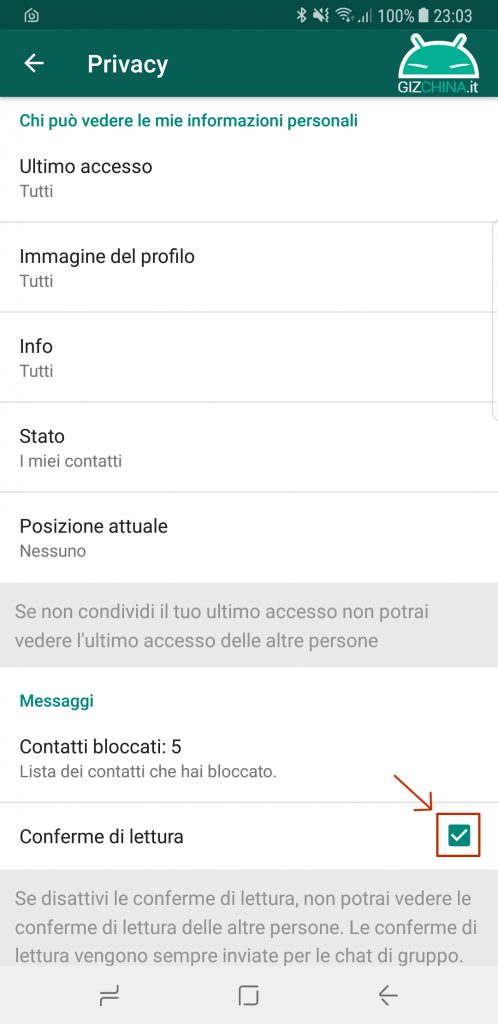
Vi ricordiamo, in aggiunta, che dalla voce “Privacy” è possibile andare a modificare la visualizzazione del vostro ultimo accesso nonchè quella relativa allo stato o all’immagine profilo.
Potrebbe interessarti anche:
WhatsApp Live Locations: condividere la propria posizione in tempo reale
Si tratta, senza dubbio, di una possibilità interessante per risolvere alcune preoccupazioni degli utenti riguardo alla loro privacy. Ovviamente, se siete persone particolarmente ansiose il consiglio è quello cogliere al volo questa opportunità.
Sicuramente dormirete sonni tranquilli.



